三角函数很简单,在上初中时我们就已经学过了,出来工作了,慢慢的很多上学学到的东西都忘记得差不多了,下面我们就来看看怎样用Excel来制作一个能自动计算三角形边长的工作表,解放解放我们的大脑。
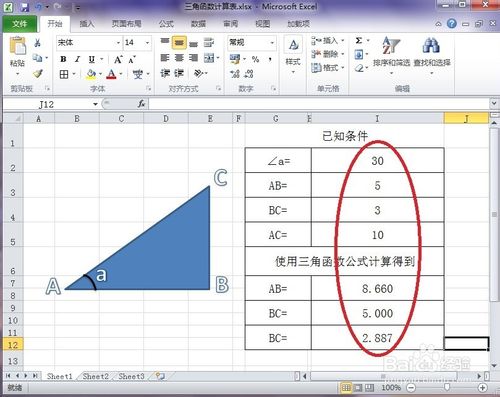
工具/原料
Microsoft Excel 软件
方法/步骤
1、打开办公软件Microsoft Excel ,界面相当简洁美观。
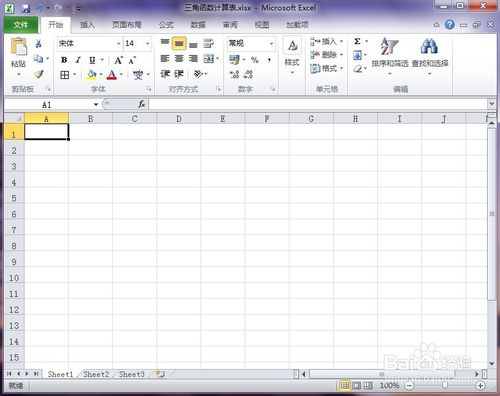
2、用插入线条的方法在工作表中画出一个三角形,并插入文字,如图:
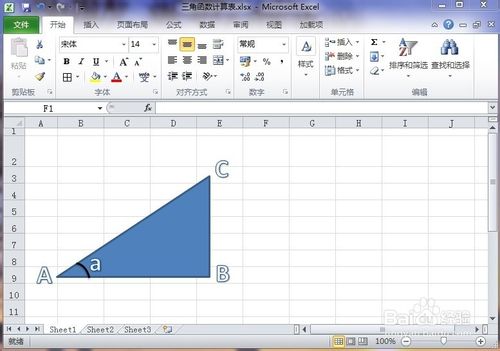
Excel最近位置的历史记录怎样清除?
Excel最近位置的历史记录怎样清除?很多朋友都不是很清楚,下面小编就为大家介绍,希望能对大家有所帮助
3、在右边表格中制作一个简单的表格,内容有“角”的角度以及三角形的边长,这几个计算三角函数必须的已知条件,并输入已知的各种数值。
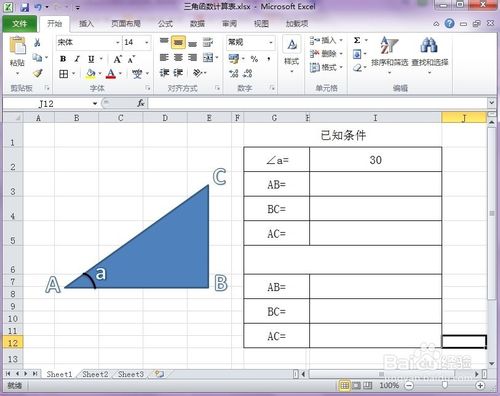
4、在表格中输入计算三角形其中一条边长“AB”的三角函数计算公式。
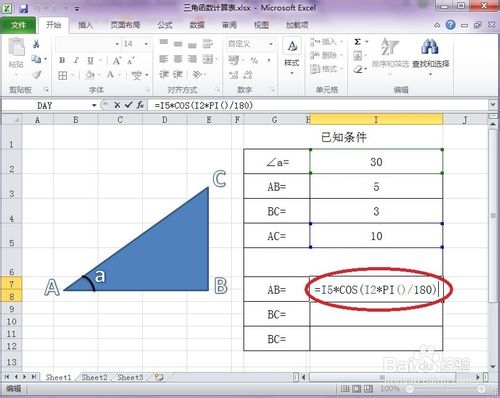
5、在表格中输入计算三角形另一条边长“BC”的三角函数计算公式。
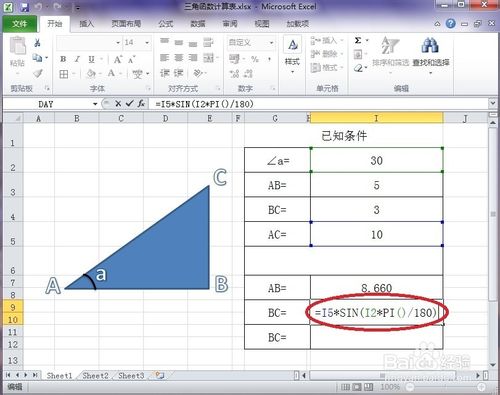
6、在表格中输入计算三角形另一条边长“BC”的三角函数计算公式,这里并不是重复了,而是选择的已知条件不同。回车键换行后就能看到我们的表格已经自动计算出边长的结果了,只要改变我们的已知条件,结果就会随着已知条件的改变而自动重新计算,使用起来相当方便。
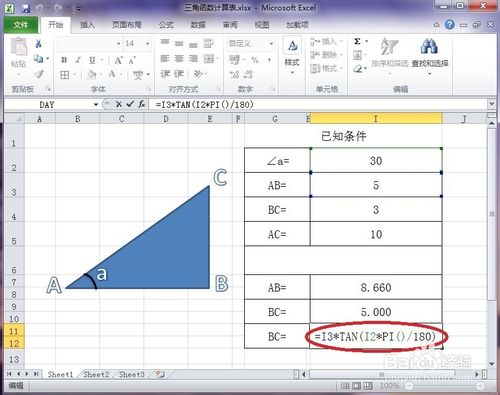
注意事项
还有很多三角函数计算公式,大家只要将公式代入进来,就能得到想要的结果,快捷又方便。
以上就是Excel怎么制作一个能自动计算三角形边长的工作表方法介绍,希望能对大家有所帮助!
Excel表格怎么做多汇总?
本次我们来为大家讲解一下在 Excel 表格中。通过实例的形式学习一个非常有趣的内容,即Excel表格汇总制作,希望能对大家有所帮助






